Windows8のスタートアップの登録方法がやっと分かったのでメモしておきます。
マイクロソフトは旧デスクトップから早く卒業してくれと言っているのでしょうか?Windows7まで普通の使えていたスタートアップが使いにくくなっています。登録も面倒なのです。
今利用しているマシンはWindows7からのアップグレードなので、スタートアップ内のデータも含めてすべてを引き継いでいたせいか、あまり気にしていませんでした。しかし今日、新たにデスクトップ用のソフトをスタートアップ時に起動させたいと思い、ユーザーのスタートアップのフォルダを探していたところ、以下の部分に隠されておりました。
まずWindows8のエクスプローラーを立ち上げ、管理から「隠しファイル」の表示にチェックを入れます。
それから、[C:Usersユーザー名AppDataRoamingMicrosoftWindowsStart MenuProgramsStartup]へ直行します。ここでスタートアップにPC起動したいソフトのショートカットを登録したり、削除したりできます。
これからもスタートアップ・フォルダを多用される方は、[スタートアップ]を右クリックして、[送る]から[デスクトップにショートカットを作成]をクリックして、必要な時に速攻でフォルダ内の管理ができるようにしておくといいですね。
ちなみにユーザーのスタートアップでは見れないもので、システム上Windows 8の起動時に立ち上がるアプリケーションは、[コントロールパネル]から[スタートアップ]と検索してし[てシステム]をクリックして[タスクマネージャを]立ち上げるか、もっと手っ取り早く、[Ctrl]+[Alt]+[Del]を押して「タスクマネージャ」を起動させて、スタートアップを管理できます。
以上が、Windows8のスタートアップの登録方法とマネジメント方法でした。Windows8に完全に慣れるまでに時間がかかりそうです。


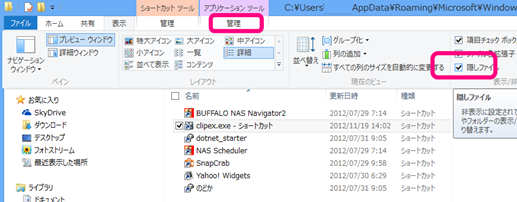
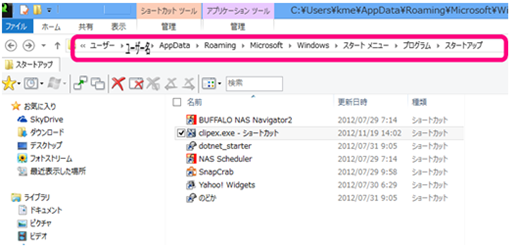
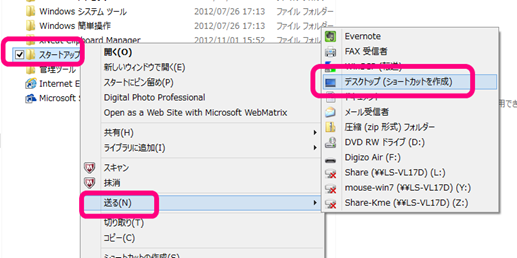
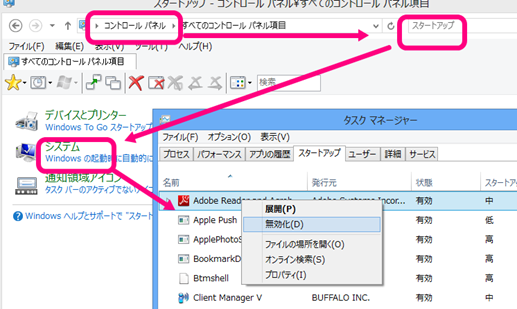
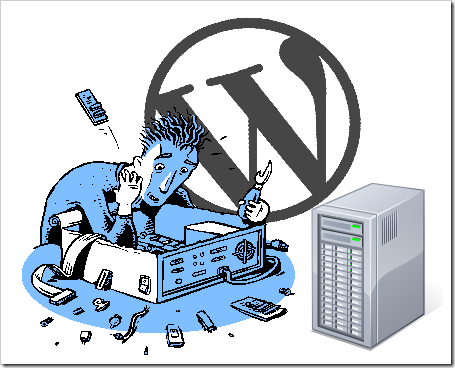
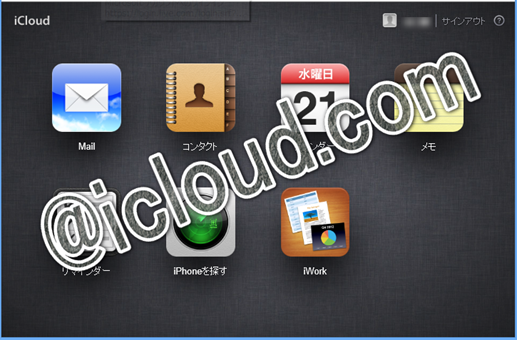
コメント